一种为 Linux ARM 设备构建跨平台 UI 的新方法
| 2021-02-18 12:37
AndroidXML 和 TotalCross 的运用为树莓派和其他设备创建 UI 提供了更简单的方法。
为应用程序创建良好的用户体验(UX)是一项艰巨的任务,尤其是在开发嵌入式应用程序时。今天,有两种图形用户界面(GUI)工具通常用于开发嵌入式软件:它们要么涉及复杂的技术,要么非常昂贵。
然而,我们已经创建了一个概念验证(PoC),它提供了一种新的方法来使用现有的、成熟的工具为运行在桌面、移动、嵌入式设备和低功耗 ARM 设备上的应用程序构建用户界面(UI)。我们的方法是使用 Android Studio 绘制 UI;使用 TotalCross 在设备上呈现 Android XML;采用被称为 KnowCode 的新 TotalCross API;以及使用 树莓派 4 来执行应用程序。
选择 Android Studio
可以使用 TotalCross API 为应用程序构建一个美观的响应式用户体验,但是在 Android Studio 中创建 UI 缩短了制作原型和实际应用程序之间的时间。
有很多工具可以用来为应用程序构建 UI,但是 Android Studio 是全世界开发者最常使用的工具。除了它被大量采用以外,这个工具的使用也非常直观,而且它对于创建简单和复杂的应用程序都非常强大。在我看来,唯一的缺点是使用该工具所需的计算机性能,它比其他集成开发环境 (IDE) 如 VSCode 或其开源替代方案 VSCodium 要庞大得多。
通过思考这些问题,我们创建了一个概念验证,使用 Android Studio 绘制 UI,并使用 TotalCross 直接在设备上运行 AndroidXML。
构建 UI
对于我们的 PoC,我们想创建一个家用电器应用程序来控制温度和其他东西,并在 Linux ARM 设备上运行。
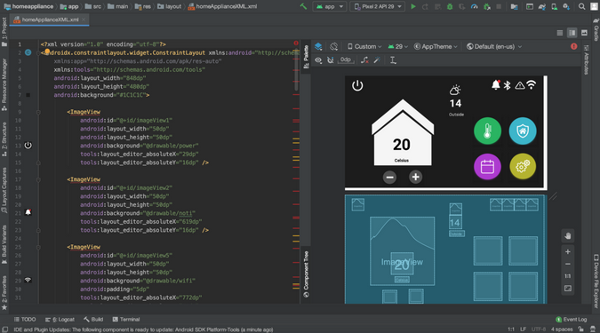
我们想为树莓派开发我们的应用程序,所以我们使用 Android 的 ConstraintLayout 来构建 848x480(树莓派的分辨率)的固定屏幕大小的 UI,不过你可以用其他布局构建响应性 UI。
Android XML 为 UI 创建增加了很多灵活性,使得为应用程序构建丰富的用户体验变得容易。在下面的 XML 中,我们使用了两个主要组件:ImageView 和 TextView。
<ImageView
android:id="@+id/imageView6"
android:layout_width="273dp"
android:layout_height="291dp"
android:background="@drawable/Casa"
tools:layout_editor_absoluteX="109dp"
tools:layout_editor_absoluteY="95dp" />
<TextView
android:id="@+id/insideTempEdit"
android:layout_width="94dp"
android:layout_height="92dp"
android:background="#F5F5F5"
android:text="20"
android:textAlignment="center"
android:gravity="center"
android:textColor="#000000"
android:textSize="67dp"
android:textStyle="bold"
tools:layout_editor_absoluteX="196dp"
tools:layout_editor_absoluteY="246dp" />
TextView 元素用于向用户显示一些数据,比如建筑物内的温度。大多数 ImageView 都用作用户与 UI 交互的按钮,但它们也需要实现屏幕上组件提供的事件。
用 TotalCross 整合
这个 PoC 中的第二项技术是 TotalCross。我们不想在设备上使用 Android 的任何东西,因为:
1。我们的目标是为 Linux ARM 提供一个出色的 UI。 2。我们希望在设备上实现低占用。 3。我们希望应用程序在低计算能力的低端硬件设备上运行(例如,没有 GPU、 低 RAM 等)。
首先,我们使用 VSCode 插件 创建了一个空的 TotalCross 项目。接下来,我们保存了 drawable 文件夹中的图像副本和 xml 文件夹中的 Android XML 文件副本,这两个文件夹都位于 resources 文件夹中:

为了使用 TotalCross 模拟器运行 XML 文件,我们添加了一个名为 KnowCode 的新 TotalCross API 和一个主窗口来加载 XML。下面的代码使用 API 加载和呈现 XML:
public void initUI() {
XmlScreenAbstractLayout xmlCont = XmlScreenFactory.create("xml / homeApplianceXML.xml");
swap(xmlCont);
}
就这样!只需两个命令,我们就可以使用 TotalCross 运行 Android XML 文件。以下是 XML 如何在 TotalCross 的模拟器上执行:
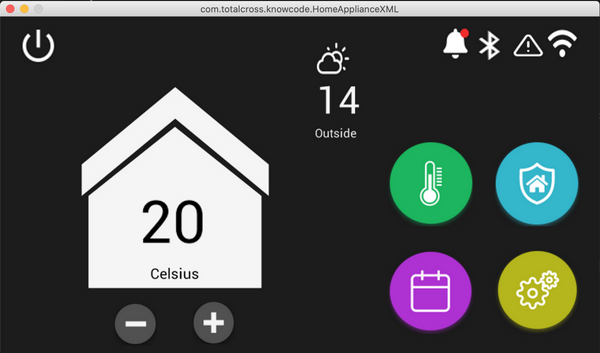
完成这个 PoC 还有两件事要做:添加一些事件来提供用户交互,并在树莓派上运行它。
添加事件
KnowCode API 提供了一种通过 ID(getControlByID) 获取 XML 元素并更改其行为的方法,如添加事件、更改可见性等。
例如,为了使用户能够改变家中或其他建筑物的温度,我们在 UI 底部放置了加号和减号按钮,并在每次单击按钮时都会出现“单击”事件,使温度升高或降低一度:
Button plus = (Button) xmlCont.getControlByID("@+id/plus");
Label insideTempLabel = (Label) xmlCont.getControlByID("@+id/insideTempLabel");
plus.addPressListener(new PressListener() {
@Override
public void controlPressed(ControlEvent e) {
try {
String tempString = insideTempLabel.getText();
int temp;
temp = Convert.toInt(tempString);
insideTempLabel.setText(Convert.toString(++temp));
} catch (InvalidNumberException e1) {
e1.printStackTrace();
}
}
});
在树莓派 4 上测试
最后一步!我们在一台设备上运行了应用程序并检查了结果。我们只需要打包应用程序并在目标设备上部署和运行它。VNC 也可用于检查设备上的应用程序。
整个应用程序,包括资源(图像等)、Android XML、TotalCross 和 Knowcode API,在 Linux ARM 上大约是 8MB。
下面是应用程序的演示:
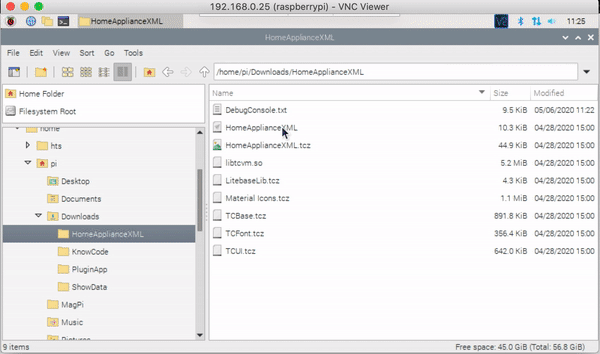
在本例中,该应用程序仅为 Linux ARM 打包,但同一应用程序可以作为 Linux 桌面应用程序运行,在Android 设备 、Windows、windows CE 甚至 iOS 上运行。
所有示例源代码和项目都可以在 HomeApplianceXML GitHub 存储库中找到。
现有工具的新玩法
为嵌入式应用程序创建 GUI 并不需要像现在这样困难。这种概念证明为如何轻松地完成这项任务提供了新的视角,不仅适用于嵌入式系统,而且适用于所有主要的操作系统,所有这些系统都使用相同的代码库。
我们的目标不是为设计人员或开发人员创建一个新的工具来构建 UI 应用程序;我们的目标是为使用现有的最佳工具提供新的玩法。
你对这种新的应用程序开发方式有何看法?在下面的评论中分享你的想法。
via: https://opensource.com/article/20/5/linux-arm-ui
作者:Bruno Muniz 选题:lujun9972 译者:Chao-zhi 校对:wxy
